查看管理分类帐作业库
可以查看管理分类帐作业库。
- 从 Oracle Hyperion Enterprise Performance Management Workspace 中,依次选择导航、应用程序和 Profitability,然后选择已提交作业的管理分类帐应用程序。
- 在打开的模型中,在任务区域中,选择作业状态,然后选择作业库(图 13-1)。
图 13-1 管理分类帐作业库
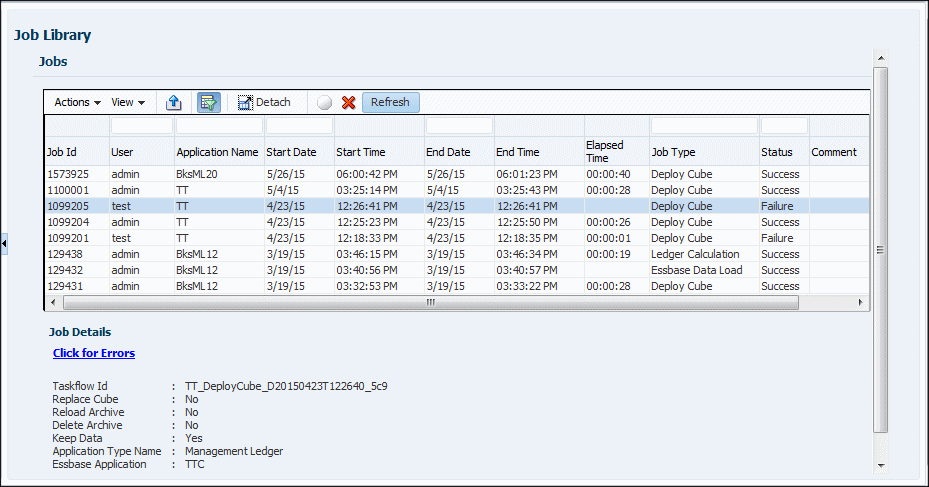
作业库屏幕包含下列控件:
-
操作菜单 - 将作业表导出到 Microsoft Excel 或者取消选定作业
-
查看菜单 - 隐藏、显示各列及重新排列各列的顺序;分离和重新附加作业表;在每一列顶部显示和隐藏“按示例查询”框
-
导出到 Excel 按钮 - 将作业库表保存到 Microsoft Excel 文件
-
筛选器按钮 - 在每一列顶部显示和隐藏“按示例查询”框
在“按示例查询”框中输入要匹配的文本,以在作业库表中选择特定条目。
-
分离按钮 - 将作业库表移到自己的窗口中;再次单击可将其附加进来
-
停止按钮 -
 ,取消选定作业
,取消选定作业 -
删除按钮 -
 ,从作业库表中删除选定作业
,从作业库表中删除选定作业 -
刷新按钮 - 使用最新作业信息更新作业库表
-
- 查看每个作业的信息:
-
作业 ID - 系统分配的作业标识号
-
用户 - 提交任务进行处理的个人的用户 ID
-
应用程序名称 - 正在运行任务的应用程序的名称
-
开始日期/时间 - 作业的提交日期和时间或者作业调度运行的日期和时间
-
结束日期/时间 - 作业完成、失败或停止的日期和时间
-
所用时间 - 开始日期/时间和结束日期/时间之间的差值
-
作业类型 - 正在运行的任务类型(管理分类帐作业库作业类型)
-
状态 - 任务流的当前状态,如“正在运行”、“成功”或“失败”
-
注释 - 用户输入的有关该特定作业的备注或详细信息。注释是在提交任务时输入的。
-
- 可选:在作业详细信息下,查看有关选定作业的其他摘要级详细信息。作业详细信息包括任务流 ID,并可能包括单击即可查看更多详细信息(例如错误或影响分析信息)的超链接。如果提供了超链接,您可以将显示的信息保存到文件中。
有关其他信息,请参阅“作业库作业类型”。
注:
任务流 ID 是系统为特定任务生成的任务 ID,显示格式为 <应用程序名称>:<任务名称><生成的任务流编号>。
例如,生成的任务流编号可能会显示为 Demo04_RunCalcs_D20111103T183447_fbe,其中 Demo04 是应用程序名称,RunCalcs 是任务,D20111103T183447_fbe 是生成的任务流实例 ID。
- 可选:如果您使用了查看选项或筛选器按钮来显示“按示例查询”框,可在每一列顶部的文本框中输入要匹配的文字来查找作业。
- 可选:如果需要,单击
 或者依次选择操作和停止结束处于“正在运行”状态的选定任务。
或者依次选择操作和停止结束处于“正在运行”状态的选定任务。
注:
此命令仅适用于未将控制权交给其他系统(例如 Oracle Essbase)的分类帐计算作业。虽然按下按钮后任务流会快速停止,但影响结果的活动可能需要更多时间才能确保数据的状态一致。
有关使用 EPM Workspace 任务流的详细说明,请参阅《Oracle Hyperion Enterprise Performance Management Workspace 用户指南》。